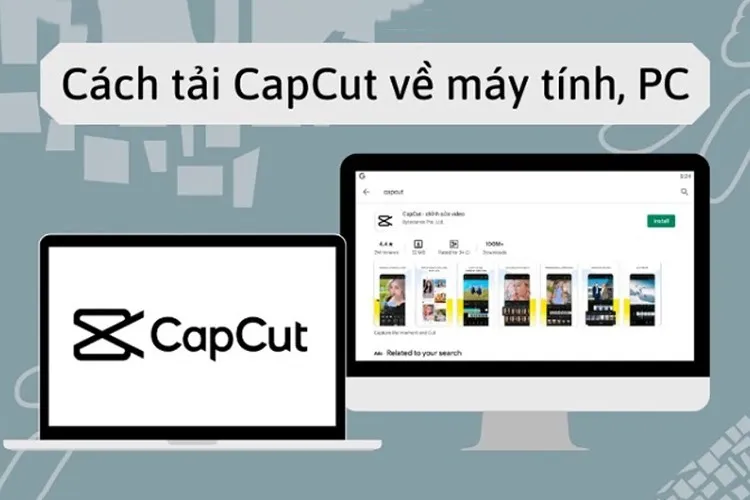Bạn đang loay hoay chưa biết tải xuống CapCut cho máy tính? Bạn gặp khó khăn khi bắt đầu cài đặt ứng dụng này? Cùng tham khảo bài hướng dẫn chi tiết về cách tải CapCut trên máy tính ngay sau đây.
TikTok và các video short đang lên ngôi và trở thành xu hướng trong giới trẻ ngày nay. Điều này cũng kéo theo sự ra đời của các app chỉnh sửa ảnh, video. CapCut là một trong số đó. Cùng tìm hiểu cách tải CapCut trên máy tính, PC trong bài viết chi tiết sau đây.
Bạn đang đọc: Cách tải CapCut trên máy tính chi tiết và dễ thực hiện nhất
CapCut là gì? Một số tính năng nổi bật
CapCut là ứng dụng quá quen thuộc đối với giới trẻ hiện nay. Đặc biệt, thời đại của TikTok đang chiếm ưu thế thì CapCut lại càng được tìm kiếm và sử dụng nhiều. Chỉ với vài phút bạn đã có thể trở thành một nhà editor chuyên nghiệp với các video ngắn triệu view được chỉnh sửa thông qua app CapCut. Từ màu sắc, hình ảnh, âm thanh, đoạn text hay hiệu ứng đều được lồng ghép trong một thước phim cùng các nội dung ý nghĩa. Cùng điểm qua một số tính năng nổi bật của CapCut:
- Gợi ý các video mẫu, giúp bạn tiết kiệm thời gian chỉnh sửa.
- Các hiệu ứng, bộ lọc luôn được phát triển mới mẻ và hiện đại.
- Được sử dụng miễn phí kho âm thanh, sticker, hiệu ứng bắt kịp xu hướng.
- Ghép nhiều video thành một với các thông điệp ý nghĩa.
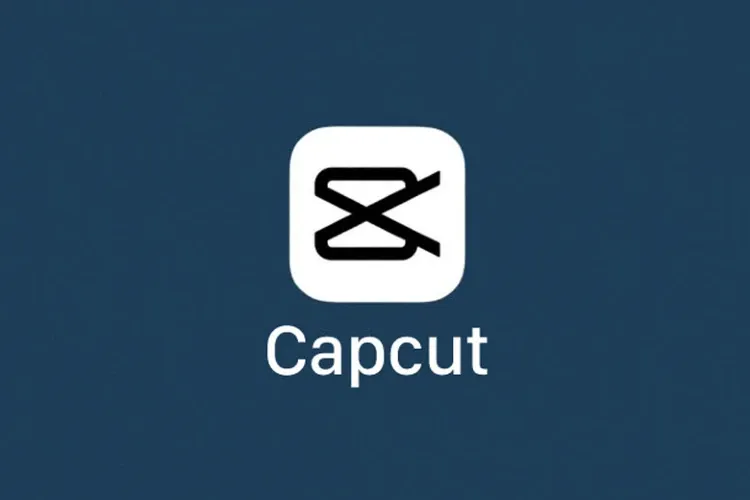
Cách tải CapCut trên máy tính – Hướng dẫn chi tiết
Còn rất nhiều tính năng ưu viết khác đang chờ bạn khám phá và trải nghiệm tại ứng dụng CapCut ngay hôm nay.
Tại sao cần tải CapCut trên máy tính
CapCut được biết tới với khả năng chỉnh sửa video chuyên nghiệp chỉ với một chiếc điện thoại kết nối Internet. Tuy nhiên để có đối với các “thợ” chỉnh ảnh chuyên nghiệp, họ cần một không gian rộng hơn để lưu trữ và chỉnh sửa. Đây chính là lý do chủ yếu khiến chúng ta cần tải CapCut trên máy tính, PC.
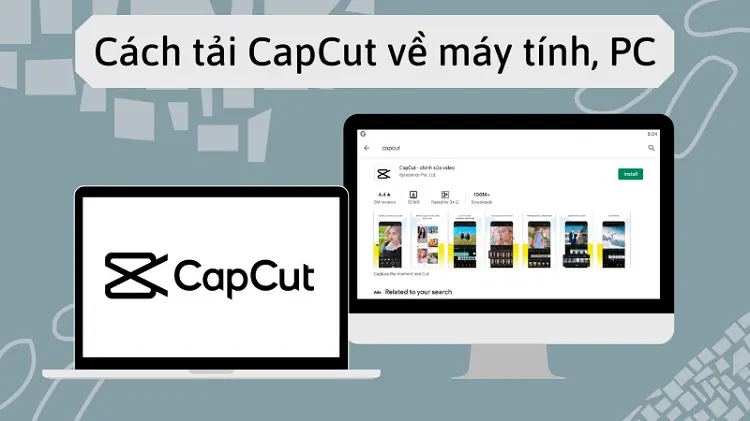
Ngoài ra, sử dụng CapCut trên máy tính hoặc PC giúp chúng ta hạn chế mỏi mắt như khi tiếp xúc quá lâu với một chiếc màn hình nhỏ như điện thoại. CapCut được tải về máy tính cũng có ích nhiều khi ta có thể đồng bộ được với nhiều thiết bị khác. Đây chính là một điểm đáng chú ý khi sử dụng ứng dụng này.
Cách tải CapCut trên máy tính, PC
Để thực hiện tải xuống ứng dụng CapCut về máy tính hoặc PC bạn có thể thực hiện theo các bước sau:
Bước 1: Bạn truy cập ứng dụng BlueStack. Lưu ý nếu chưa có ứng dụng này trên máy tính bạn cần tải về theo link: Link tải BlueStack
Tìm hiểu thêm: VNPT tra cứu và đóng tiền cước phí Internet online như thế nào cho đơn giản?
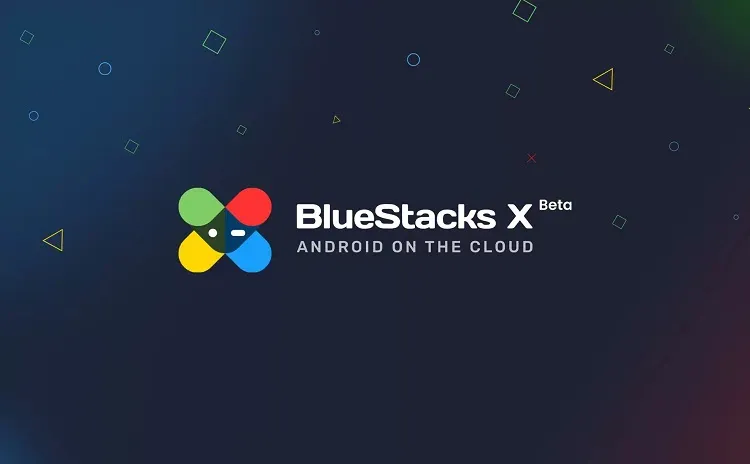
Bước 2: Tại giao diện của ứng dụng chọn CH Play (Google Play) bằng cách bấm vào biểu tượng Play Store.
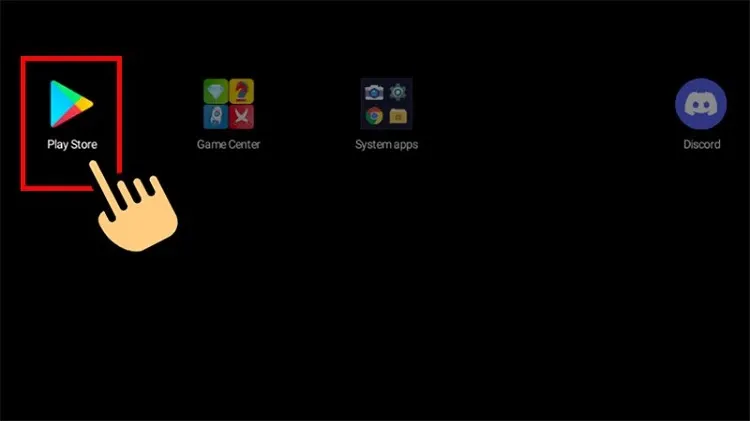
Bước 3: Tại khu vực tìm kiếm bạn gõ từ khóa “CapCut” và chọn cài đặt bằng nút Install.
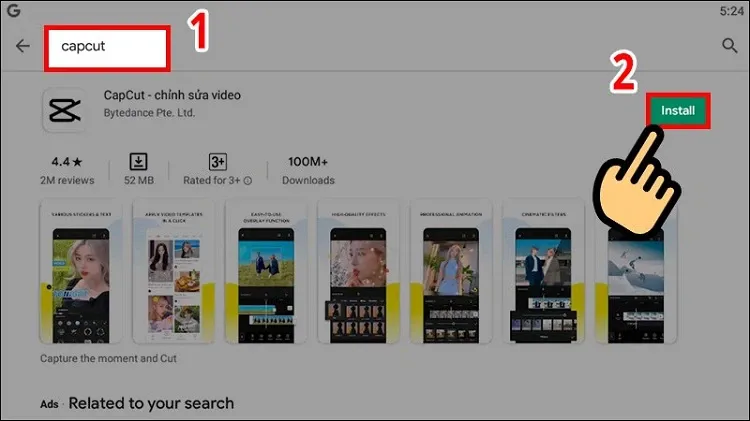
>>>>>Xem thêm: Mẹo tải ảnh và video lên Instagram ở chất lượng cao nhất để không bị mờ hay giảm chất lượng bạn không nên bỏ qua
Bước 4: Trên màn hình hiện ra một thông báo về các điều khoản dịch vụ của ứng dụng, bạn chọn Accept để tiếp tục cài đặt.
Bước 5: Quá trình tải xuống CapCut trên máy tính, PC đã bắt đầu. Bạn đợi một vài phút việc tải ứng dụng hoàn tất.
Xem thêm: Cách tải video Tiktok không có logo cực nhanh và đơn giản
Một số lưu ý khi tải CapCut trên máy tính
Để quá trình tải xuống ứng dụng CapCut được thuận lợi và nhanh chóng. Blogkienthuc.edu.vn xin gửi tới bạn một số lưu ý trước khi bắt đầu cài đặt và tải xuống ứng dụng này.
- Đảm bảo ứng dụng BlueStacks của bạn đang ở phiên bản tốt nhất. Ở phiên bản quá cũ BlueStacks không hỗ trợ tải CapCut. Để nâng cấp, tạo giao diện chính bạn chọn Update.
- Đảm bảo thiết bị máy tính của bạn đáp ứng được các tác vụ của CapCut. Các trình chỉnh sửa ảnh và video luôn khá nặng và đòi hỏi thiết bị phải hoạt động với công suất lớn hơn bình thường.
- Các chức năng của CapCut trên máy tính cũng tương tự như trên điện thoại. Tuy nhiên kích thước hiển thị sẽ lớn và tốt hơn khi thực hiện chỉnh sửa video CapCut trên điện thoại.
Lời kết
Bài viết đã chia sẻ đến bạn cách tải CapCut trên máy tính cũng như các lưu ý khi thực hiện quá trình này. Hi vọng những thông tin đó sẽ giúp ích được cho bạn. Nếu có thắc mắc gì hãy bình luận ở phía dưới nhé. Cảm ơn bạn đã đón đọc, chúc bạn tạo được những video hay, hấp dẫn.
Xem thêm:
Cách xóa Logo Capcut chỉ với vài thao tác
Cách đăng Video lên CapCut nhanh chóng, đơn giản nhất